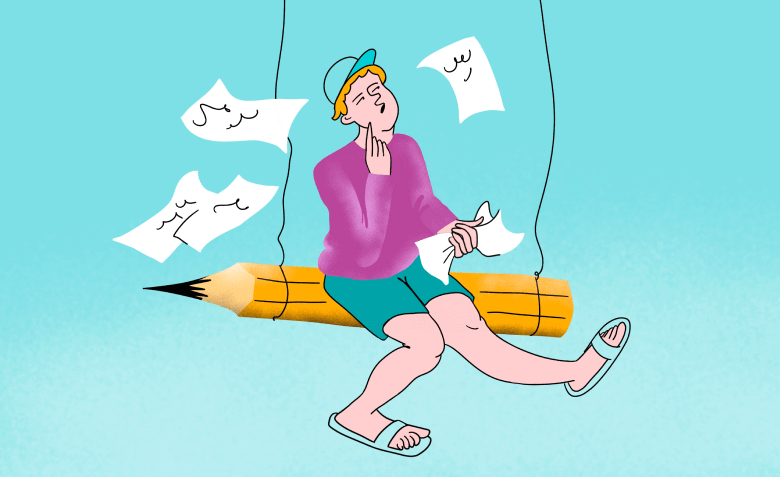Правильно подписать письмо — тонкое маркетинговое ремесло. Рассказываем, как создать простую и эффектную подпись, чтобы она помогала в продажах и общении с подписчиками. При подготовке этой статьи мы использовали опыт клиентов Unisender и советы дизайнеров из статьи сервиса Canva (недоступен в России).
Как подписывать письма, чтобы их чаще открывали
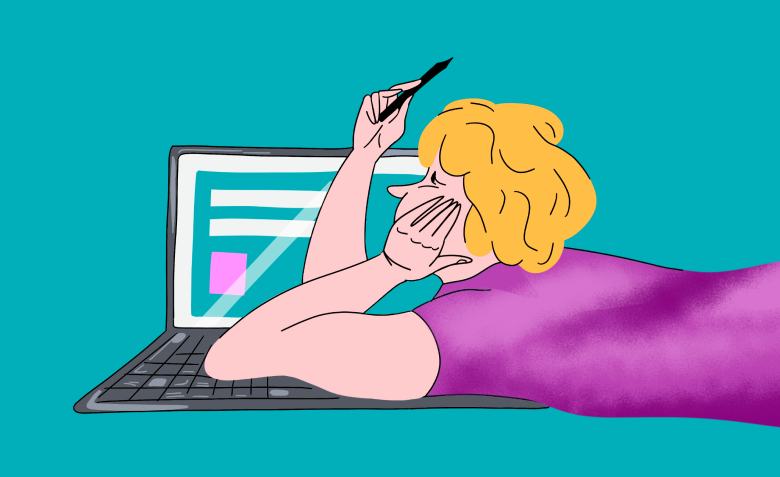
Запоминается последняя фраза — это Штирлиц вывел для себя, словно математическое доказательство. Важно, как войти в нужный разговор, но еще важнее искусство выхода из разговора.
Почтовый ящик — очень личное пространство. Если человек соглашается получать от вас сообщения по email, значит, он открыт для общения. Будьте открыты в ответ — добавьте в письма доброжелательную и информативную подпись.
У подписи четыре основные цели:
- завершить письмо;
- поделиться контактами для связи;
- расположить адресата к дальнейшему общению;
- персонализировать продажи.
Но ещё правильно оформленная подпись в электронных письмах помогает вам запомниться. Она делает коммуникацию доверительной и индивидуальной. В идеале — стимулирует подписчика к действию.
Как создать эффектную подпись для email
Редакторы, дизайнеры и UX-профи спорят о том, какой должна быть эталонная подпись. Вот несколько базовых правил:
- Оставьте самое важное.
- Используйте качественное фото.
- Добавьте человечности — искреннее пожелание, краткое резюме, вежливое прощание будут к месту.
- Ничего лишнего. Уберите визуальный и смысловой шум.
Если говорить о дизайне подписи, то рекомендуем воспользоваться советами дизайнеров Canva.
Меньше информации
Лишние ссылки, цитаты и текст захламляют подпись и делают её нечитабельной. Пользователи пропускают её как информационный шум.
Мы за минимализм — пусть в подписи будет только самое главное: логотип, имя автора, должность и контакты.
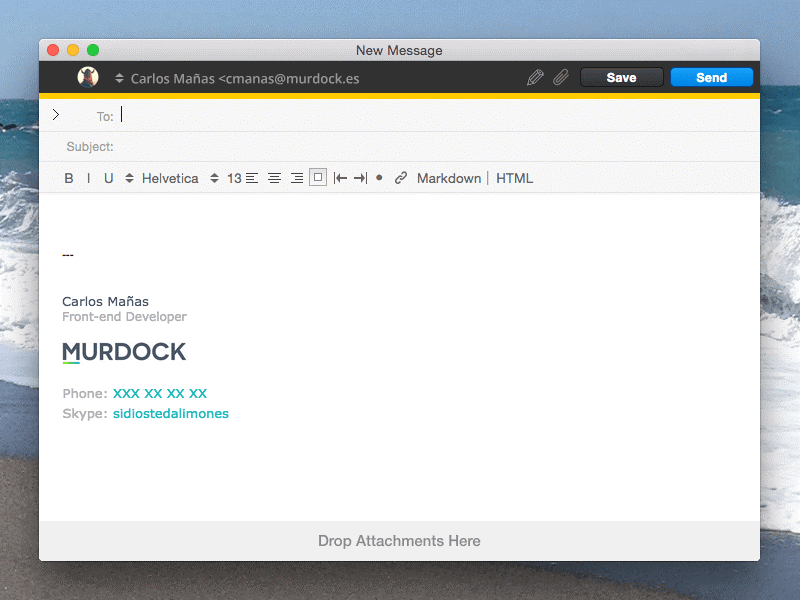
Меньше цветов
Придерживайтесь правила «чем меньше, тем лучше». Включите в подпись только 2-3 цвета. Яркая палитра нередко ведёт к цветовому конфликту. Такие перегруженные дизайны отвлекают пользователя — он не знает, на чём сосредоточиться. Нескольких цветов, напротив, концентрируют внимание и не дают отвлекаться от сути.
Как вариант, можно использовать цвета из логотипа или брендбука вашей компании.
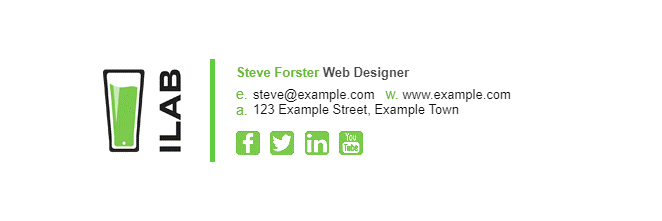
Если у вас чёрный логотип, выберите цвет, который его дополняет. Так, например, сделала дизайнер Chaya M Kanner:
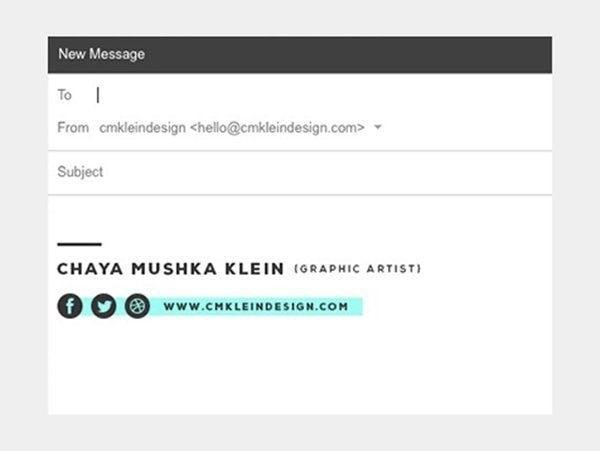
Меньше шрифтов
Много разных шрифтов в подписи затрудняют чтение. Люди добавляют их, чтобы выделить важную информацию, но в итоге получается смысловая неразбериха. Всё равно что музыкант, который добавляет в песню всё больше инструментов, чтобы сделать её красивее. До какого-то момента это будет работать, но если их станет слишком много, всё превратится в неразборчивый гул.
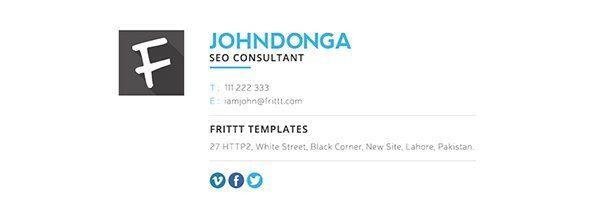
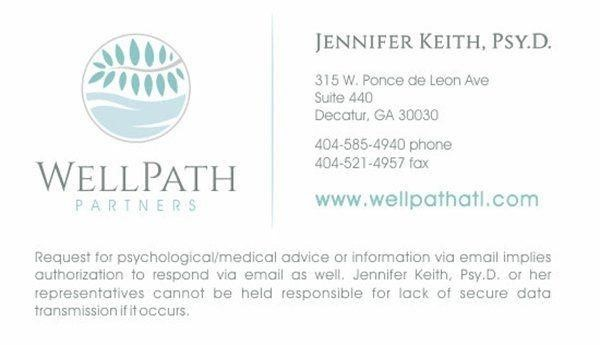
Мы не рекомендуем брать больше двух шрифтов для подписи. Но если это необходимо, то первый лучше взять для основного текста, а второй — для заголовков.
Кстати, у нас есть статья поможет подобрать оптимальную шрифтовую пару.
Постройте иерархию
Подпись электронного письма передаёт важную информацию, поэтому здесь важна иерархия.
Меняйте размер, цвет и толщину шрифта, чтобы показать читателям, что в подписи самое главное. Возможно, это имя автора или название компании. Выделите этот элемент.
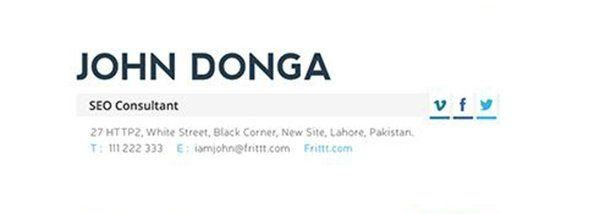
Используйте иконки соцсетей
Ссылки на соцсети в конце письма дадут дополнительный трафик — те, кому неудобны письма, смогут следить за вами через другие каналы. При этом лучше использовать иконки, а не гиперссылки — они занимают меньше места и выглядят более аккуратно.

Адаптируйте подпись под мобильные
Смартфоны намного меньше компьютеров, поэтому убедитесь, что подпись остаётся читабельной и на маленьких экранах.

А вот не совсем удачный пример:

Если вы оказались в похожей ситуации, замените логотип на более простой или сделайте его масштабируемым.
Это не значит, что нужно масштабировать каждый элемент, но помните, что не все увидят вашу подпись в том размере, в котором вы её отправили. Лучше заранее адаптировать всё письмо под разные экраны.
Упрощайте визуал
Включите не больше 1-2 изображений, иначе подпись получится беспорядочной. Множество картинок усложняет дизайн, делает его похожим на коллаж.
Обычно для подписи берут используют всего 2 картинки (но можно обойтись и вообще без них):
Логотип. Повысит узнаваемость бренда, поможет пользователям быстрее распознать, от кого пришло письмо.
Фото автора. Покажите, что за рассылкой стоит реальный человек. Тщательно выбирайте фото: будет грустно, если оно всё в «зерне», а в кадре проблемы с освещением.
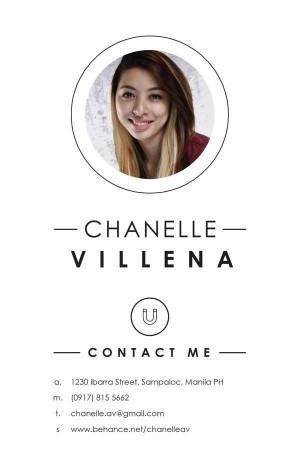
Выровняйте элементы дизайна
Выравнивание графики, текста и значков мгновенно вносит порядок и гармонию в дизайн подписи.
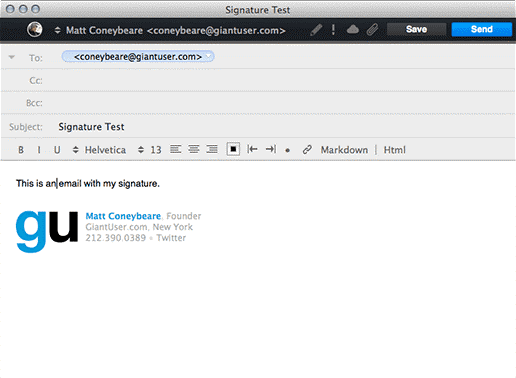
Найдите в своей подписи форму, по которой можно выровнять остальные элементы. Это может быть фото или логотип.
Также важно выровнять подпись на самой странице. Большинство подписей прибивают к левому краю, потому что это удобно для чтения и навигации.

Используйте разделители
Если отделить подпись от тела письма, она будет казаться более аккуратной. Для этого можно использовать графические разделители, отступы или просто сплошную горизонтальную линию. Так, например, делают TEDDY FOOD:
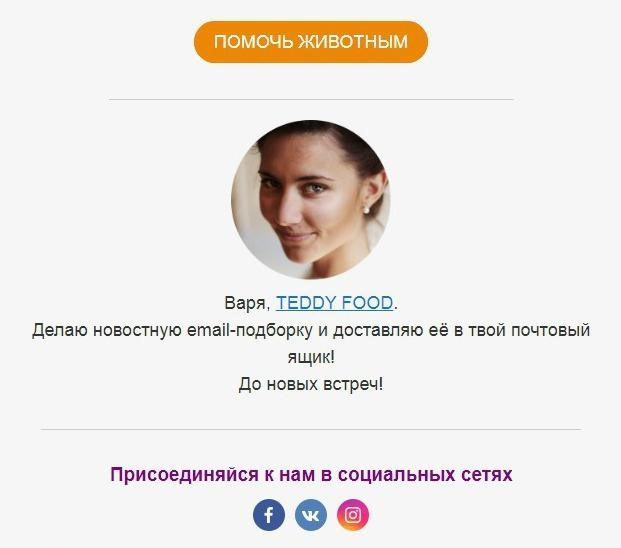
Разделители нередко используют и внутри подписи. Для этого ставят глиф-делители — вертикальные линии, которые разграничивают друг от друга важные элементы.
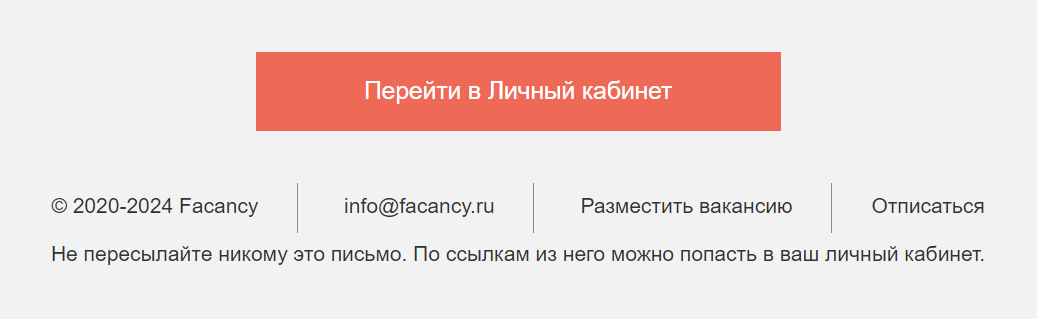
Глиф-разделители помогут избавиться от неуклюже длинных строк, сэкономят место и улучшат читабельность подписи. Если вам не нравятся графические разделители, то это отличный способ уменьшить их количество.
Найдите баланс
Убедитесь, что в вашем дизайне есть баланс. Не только визуальный, но и баланс между элементами подписи.
Если хотите использовать больше трёх цветов, тщательно выбирайте их и органично вписывайте в дизайн.

Как сделать подпись в разных почтовых сервисах
Gmail. Сначала кликаем на значок шестерёнки в правом верхнем углу. В появившемся справа меню выбираем «Все настройки»:
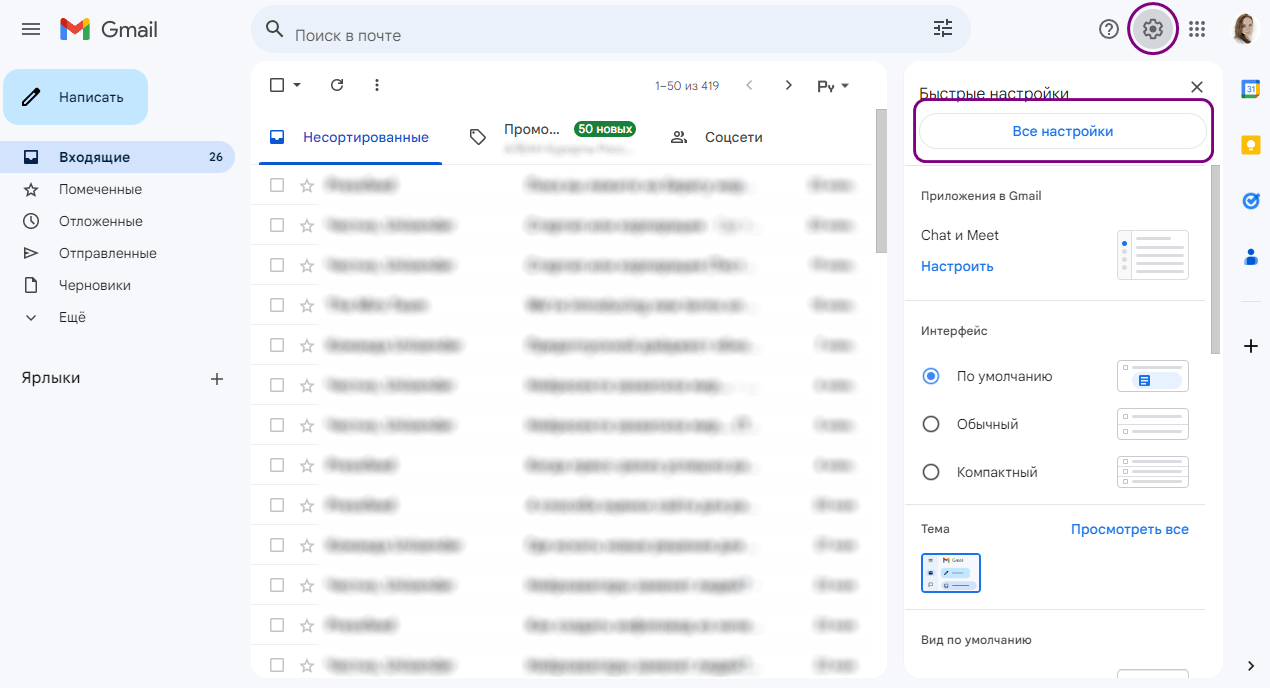
Во вкладке ««Общие» листаем список настроек вниз, до раздела «Подпись»:
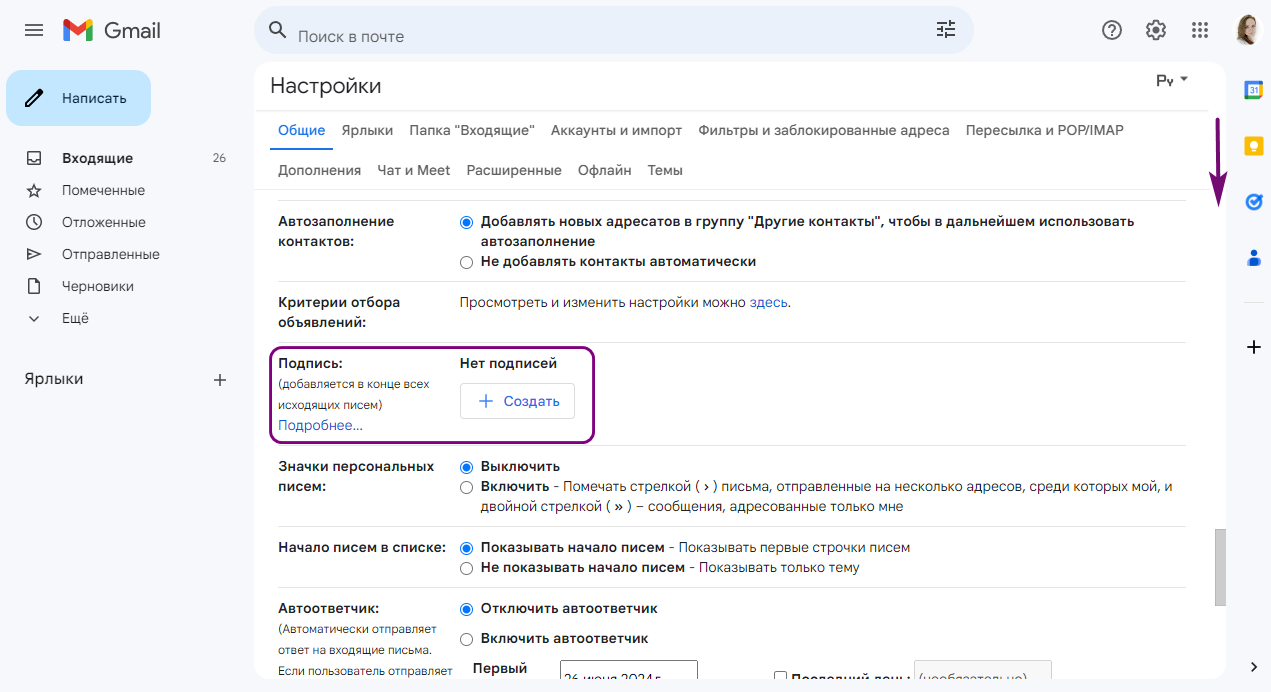
Выскочит небольшое окошко — в нём нужно ввести имя подписи. Это своего рода название, по которому дальше я смогу идентифицировать подпись, если создам их несколько:
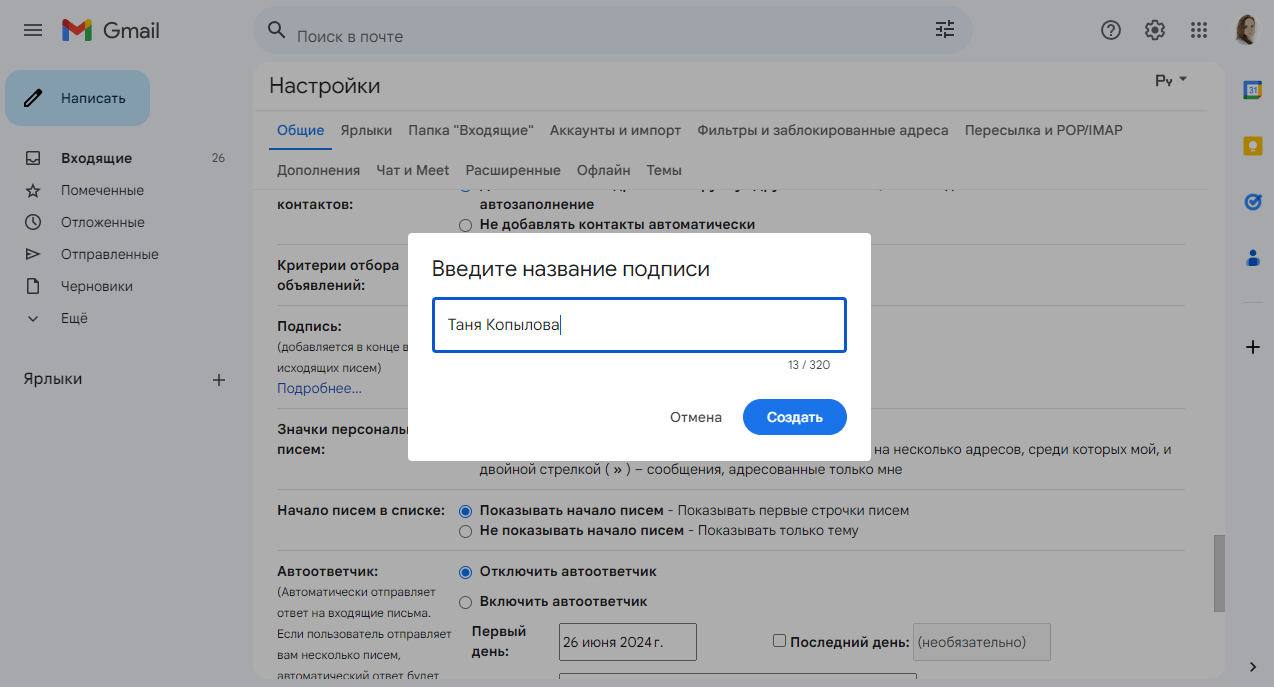
Теперь в созданной подписи можно добавить текст, отредактировать его (размер, цвет, начертание), добавить ссылки и изображения:
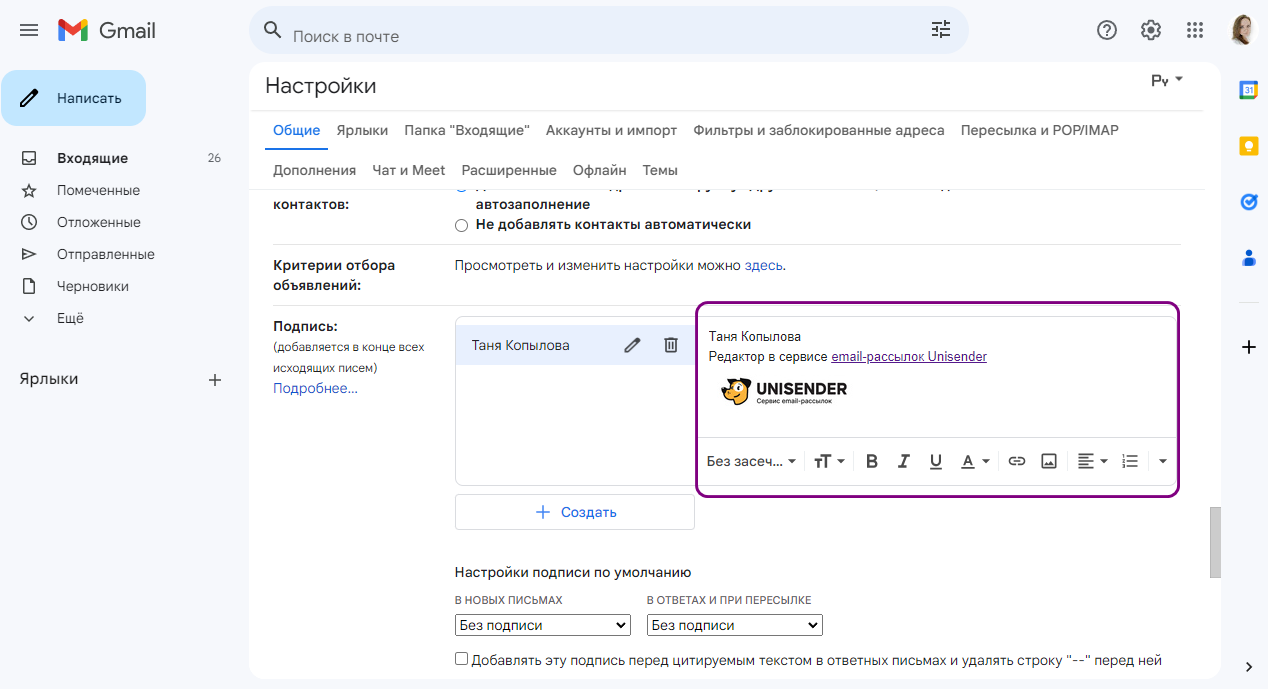
Тем же способом возможно создать несколько подписей и использовать их в зависимости от того, с кем идёт переписка. Подробнее о создании подписей в Gmail — в справке Google.
Яндекс Почта. Кликаем на значок шестерёнки в правом верхнем углу и в появившемся окошке выбираем «Все настройки»:
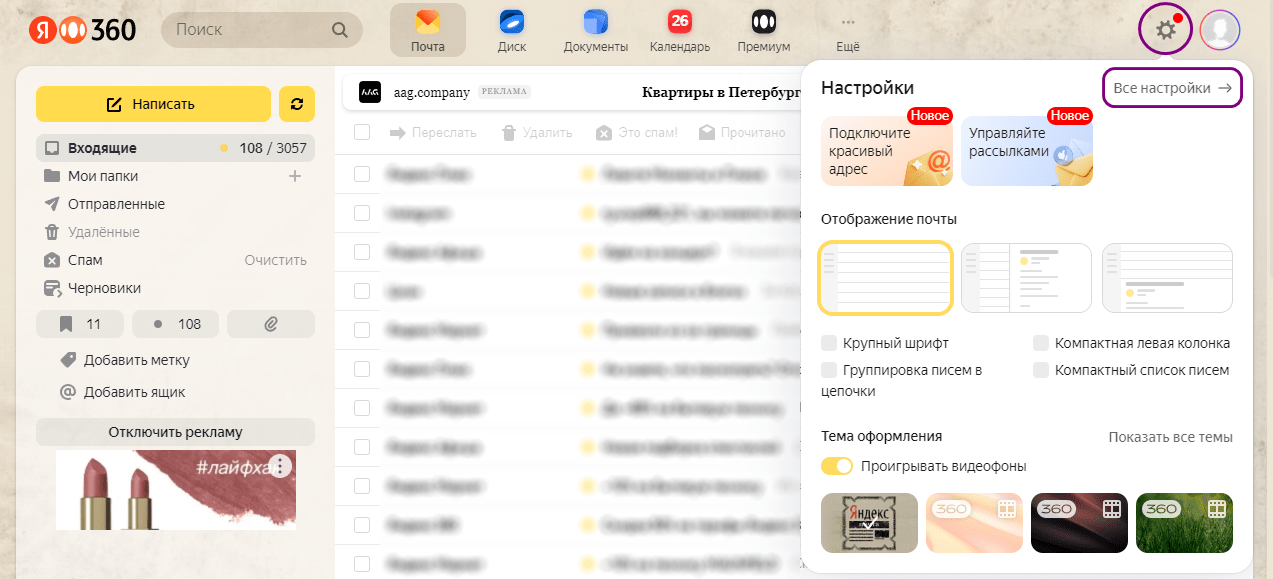
Переходим в раздел «Личные данные»:
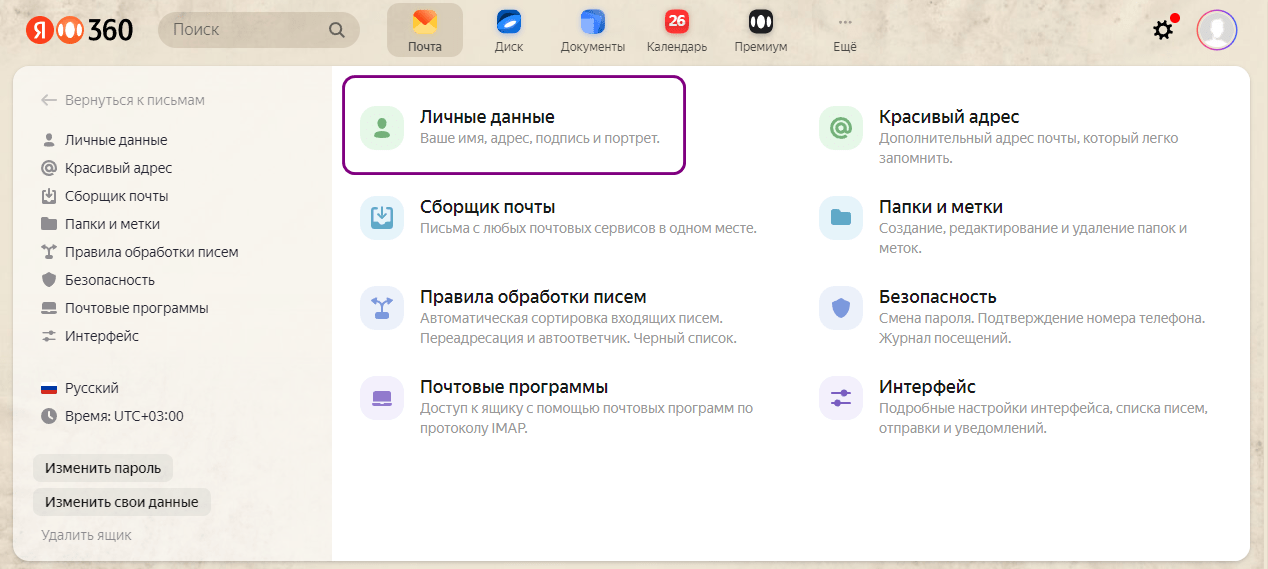
Чуть пролистываем вниз до блока «Ваши подписи»:
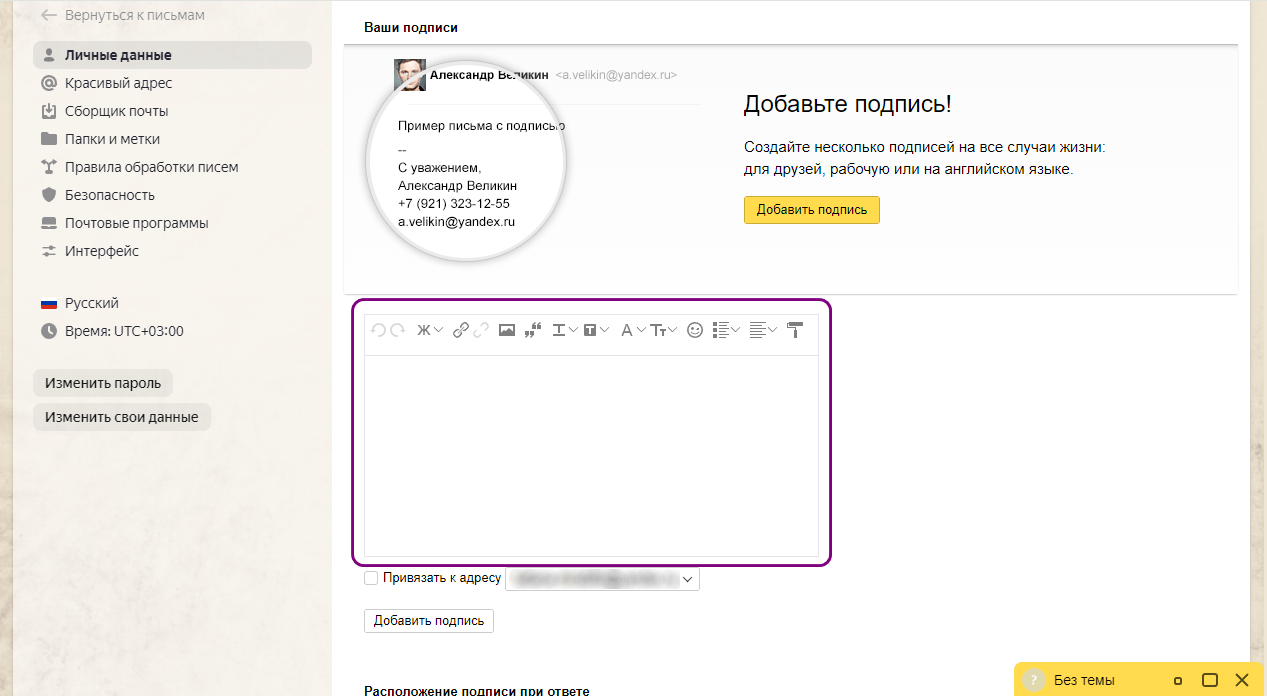
Подробнее о том, как добавить подпись в Яндекс Почте — в справке Яндекса.
Mail.ru. Нажимаем на «Настройки» в левом нижнем углу:
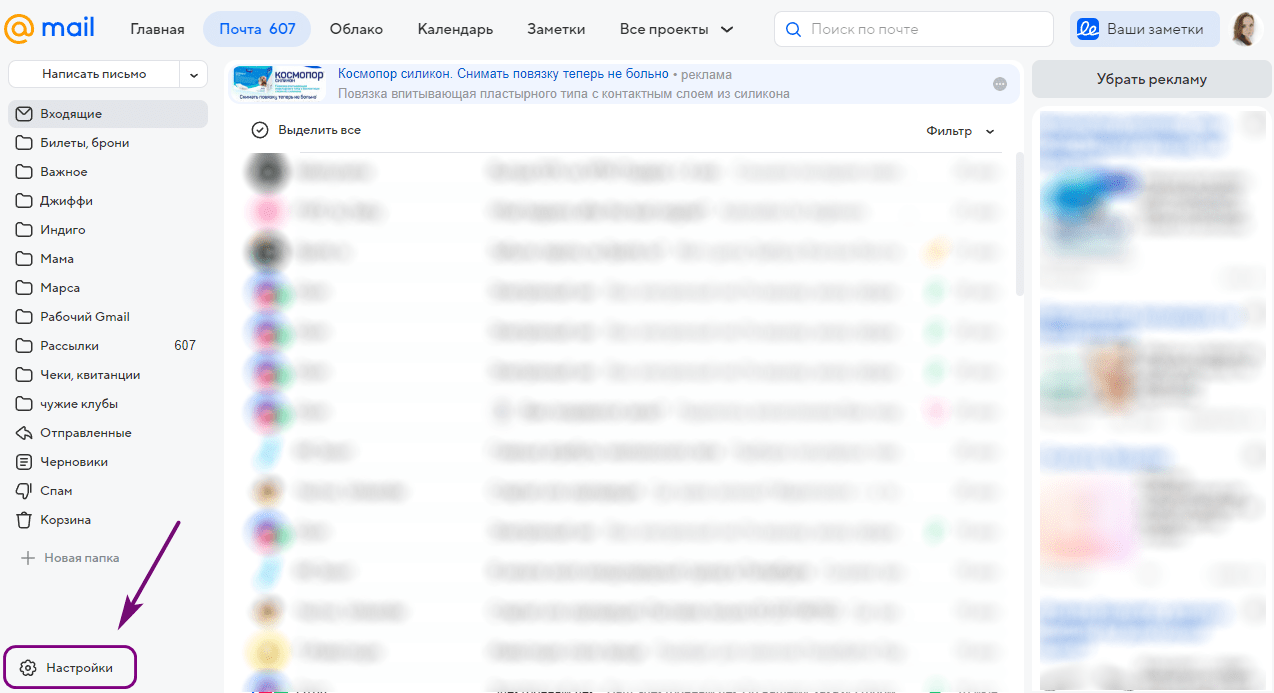
Дальше выбираем «Все настройки» → «Общие»:
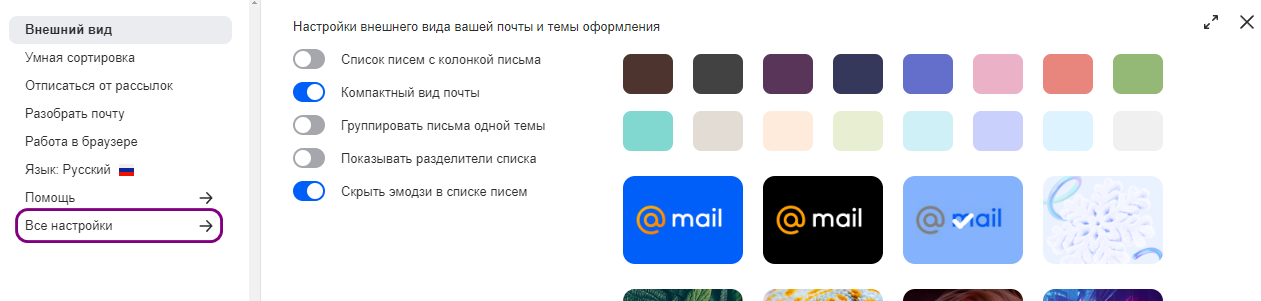
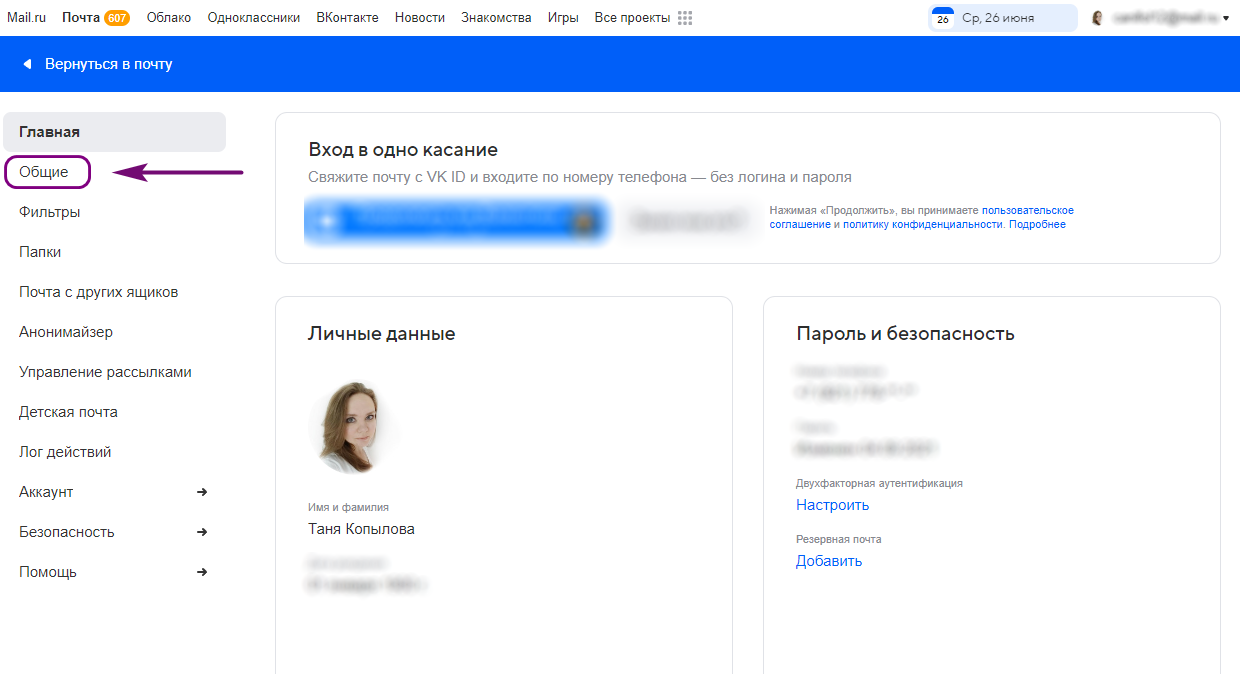
В блоке «Имя отправителя и подпись» вводим имя подписи и в открывшемся попапе заполняем нужным контентом:
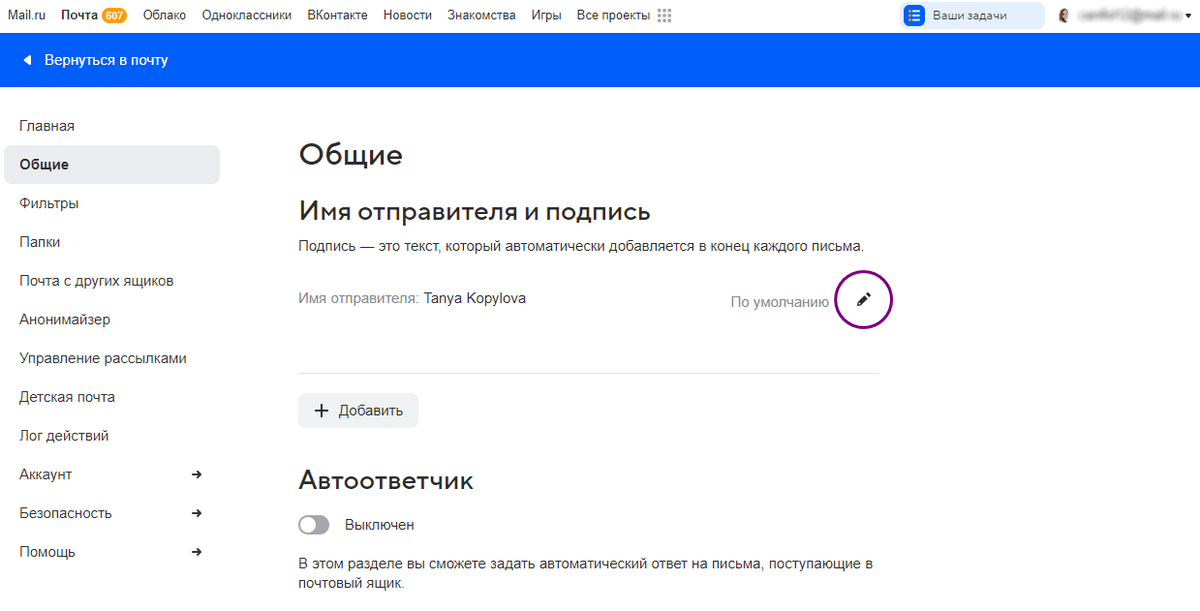
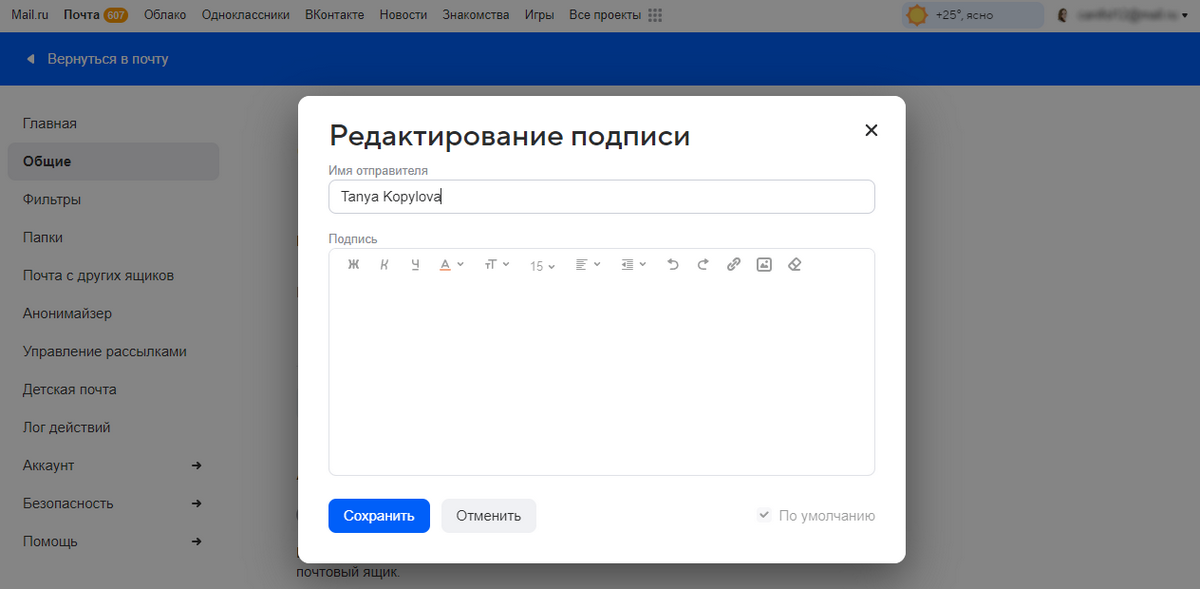
Подробнее о том, как создать подпись в Mail.ru — в справке почтового сервиса.
Коротко о главном
Электронные подписи — небольшая, но важная часть email-маркетинга. Они дают пользователям ценную информацию и ссылки, а также визуально демонстрируют ваш бренд.
При создании подписи главное — помнить, что она должна быть простой. Делайте шрифт разборчивым, цвета — уместными, а графику — масштабируемой, чтобы оставить у подписчиков приятное впечатление о письме.
СВЕЖИЕ СТАТЬИ
Не пропускайте новые статьи
Подписывайтесь на соцсети
Делимся новостями и свежими статьями, рассказываем о новинках сервиса
«Честно» — авторская рассылка от редакции Unisender
Искренние письма о работе и жизни. Свежие статьи из блога. Эксклюзивные кейсы и интервью с экспертами диджитала.